Wer ist Griff in Brawl Stars? Finde alles über diesen neuen Brawler heraus
Wer ist Griff in Brawl Stars? Brawl Stars ist ein beliebtes, von Supercell entwickeltes Handyspiel, das für sein fesselndes Gameplay und seine …
Artikel lesen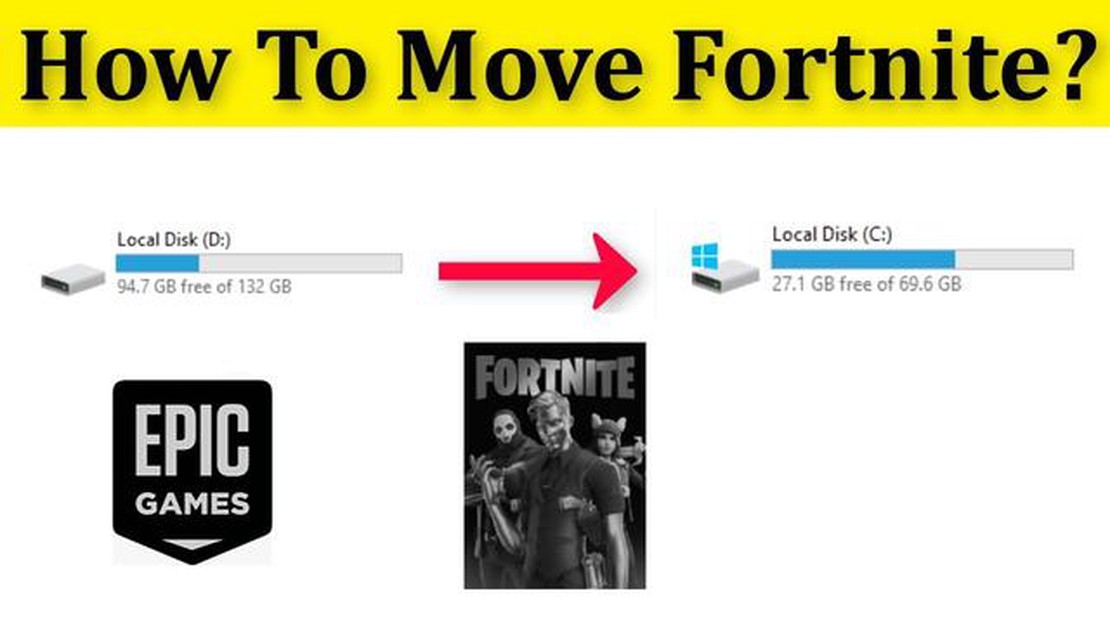
Wenn du ein Fan von Fortnite bist und du merkst, dass dir der Speicherplatz auf deiner aktuellen Festplatte ausgeht, mach dir keine Sorgen! Das Ändern der Fortnite-Festplatte ist ein relativ einfacher Prozess, der mit ein paar einfachen Schritten durchgeführt werden kann. In dieser Anleitung werden wir dich durch den Prozess führen und dir detaillierte Anweisungen geben, um einen reibungslosen Übergang zu gewährleisten.
Schritt 1: Sichern Sie Ihre Spieldateien
Bevor du mit dem Wechsel deiner Fortnite-Festplatte beginnst, ist es wichtig, deine Spieldateien zu sichern. Dies ist eine Vorsichtsmaßnahme, um sicherzustellen, dass während des Transfers keine Daten verloren gehen. Sie können Ihre Dateien sichern, indem Sie einfach den Fortnite-Ordner auf ein externes Speichermedium kopieren oder ein Backup über einen Cloud-Speicherdienst erstellen.
Hinweis: Es wird empfohlen, eine Sicherungskopie Ihrer Spieldateien zu erstellen, bevor Sie Änderungen an Ihrer Festplatte vornehmen.
Schritt 2: Wählen Sie eine neue Festplatte
Sobald du deine Spieldateien gesichert hast, ist es an der Zeit, eine neue Festplatte für deine Fortnite-Installation auszuwählen. Bei der Auswahl einer neuen Festplatte sollten Sie Faktoren wie Speicherkapazität, Geschwindigkeit und Kompatibilität mit Ihrem System berücksichtigen. Es ist auch wichtig sicherzustellen, dass die neue Festplatte genügend Platz für die gesamte Fortnite-Installation bietet.
Tipp: Entscheiden Sie sich für eine SSD (Solid State Drive), um schnellere Ladezeiten und eine bessere Leistung zu erzielen.
Schritt 3: Installieren der neuen Festplatte
Nachdem Sie eine neue Festplatte ausgewählt haben, müssen Sie sie in Ihr System einbauen. Befolgen Sie die Anweisungen des Herstellers, um Ihr Computergehäuse zu öffnen und die neue Festplatte an die entsprechenden Steckplätze anzuschließen. Vergewissern Sie sich, dass die neue Festplatte fest mit dem Strom- und Datenkabel verbunden ist.
*Vorsicht: Behandeln Sie die neue Festplatte vorsichtig, um physische Schäden zu vermeiden.
Schritt 4: Übertragen Sie Ihre Spieldateien
Wenn die neue Festplatte installiert ist, ist es an der Zeit, Ihre Fortnite-Spieldateien von der Sicherung auf die neue Festplatte zu übertragen. Kopieren Sie einfach den Fortnite-Ordner vom Speicherort der Sicherung auf die neue Festplatte. Vergewissern Sie sich, dass Sie den Fortnite-Ordner im richtigen Verzeichnis ablegen, um die ordnungsgemäße Funktionalität des Spiels zu gewährleisten.
*Wichtig: Stellen Sie sicher, dass Sie den Fortnite-Ordner von der alten Festplatte löschen, um Speicherplatz freizugeben.
Schritt 5: Testen und genießen
Sobald Sie Ihre Spieldateien erfolgreich übertragen haben, ist es an der Zeit, Ihre neue Fortnite-Installation zu testen. Starten Sie das Spiel und vergewissern Sie sich, dass alle Ihre Fortschritte, Einstellungen und gekauften Gegenstände intakt sind. Wenn alles wie erwartet funktioniert, können Sie Fortnite jetzt auf Ihrer neuen Festplatte mit viel Speicherplatz genießen!
*Abschließende Überlegungen: Der Wechsel Ihrer Fortnite-Festplatte kann ein unkomplizierter Prozess sein, wenn Sie die oben beschriebenen Schritte befolgen. Denken Sie daran, Ihre Spieldateien immer zu sichern und die neue Festplatte mit Sorgfalt zu behandeln. Mit einer neuen Festplatte können Sie Ihre Fortnite-Spielabenteuer ohne Speicherplatzeinschränkungen fortsetzen!
Das Wechseln der Festplatte, auf der Fortnite installiert ist, kann notwendig sein, wenn Sie mehr Speicherplatz benötigen oder auf eine schnellere Festplatte aufrüsten möchten. Folgen Sie diesen Schritten, um die Festplatte von Fortnite zu wechseln:
Lesen Sie auch: Schalte die versteckten Videotruhen in Mobile Legends frei - Sieh dir jetzt alle Videotruhen an!3. Formatieren Sie die neue Festplatte Wenn die neue Festplatte nicht vorformatiert ist, müssen Sie sie formatieren, bevor Sie Fortnite auf ihr installieren können. Dies kann mit dem Festplattenverwaltungsprogramm Ihres Betriebssystems durchgeführt werden. Folgen Sie den Anweisungen des Festplattenverwaltungsprogramms Ihres Betriebssystems, um die neue Festplatte zu formatieren.
4. Installieren Sie Fortnite auf der neuen Festplatte Wenn Sie eine physische Kopie des Spiels besitzen, legen Sie die Installations-CD in das Laufwerk Ihres Computers ein und folgen Sie den Anweisungen auf dem Bildschirm, um Fortnite auf der neuen Festplatte zu installieren. Wenn Sie eine digitale Kopie des Spiels haben, laden Sie die Installationsdateien von der offiziellen Fortnite-Website herunter und führen Sie das Installationsprogramm aus. Wählen Sie während des Installationsvorgangs die neue Festplatte als Installationsort aus.
Lesen Sie auch: Entdecken Sie die Geheimnisse der Entwicklung von Clash of Clans: Vom Konzept zur Spielentwicklung5. Wiederherstellen der Fortnite-Spiel-Dateien Nachdem Sie Fortnite erfolgreich auf der neuen Festplatte installiert haben, kopieren Sie Ihre gesicherten Spieldateien zurück in den Fortnite-Installationsordner. Dadurch werden Ihr Spielfortschritt und Ihre Einstellungen wiederhergestellt. 6. Überprüfen Sie die Spieldateien Um sicherzustellen, dass die Spieldateien korrekt kopiert wurden und keine Dateien fehlen oder beschädigt sind, überprüfen Sie die Spieldateien mit dem integrierten Verifizierungstool von Fortnite. Dieses Tool vergleicht die Spieldateien auf Ihrer neuen Festplatte mit den Originaldateien und behebt alle Unstimmigkeiten. 7. Starten Sie Fortnite Sobald die Spieldateien überprüft wurden, können Sie Fortnite starten und mit dem Spiel beginnen. Stellen Sie sicher, dass Sie Ihre Spieleinstellungen überprüfen und diese nach Ihren Wünschen anpassen.
Wenn Sie diese Schritt-für-Schritt-Anleitung befolgen, sollten Sie in der Lage sein, die Fortnite-Festplatte erfolgreich zu wechseln und das Spiel auf Ihrem neuen Speichermedium weiter zu genießen.
Bevor du mit dem Wechsel der Fortnite-Festplatte beginnst, ist es wichtig, deine Spieldaten zu sichern, um sicherzustellen, dass du keinen Fortschritt oder wertvolle Gegenstände verlierst. Folgen Sie diesen Schritten, um Ihre Fortnite-Daten zu sichern:
Es empfiehlt sich, mehrere Backups zu erstellen und sie an verschiedenen Orten zu speichern, z. B. auf einer externen Festplatte oder in einem Cloud-Speicher, um die Sicherheit Ihrer Fortnite-Daten zu gewährleisten.
Bevor Sie eine neue Festplatte installieren können, müssen Sie die alte Festplatte aus Ihrem Computer entfernen. Hier sind die Schritte, die Sie dazu benötigen:
Sobald die alte Festplatte entfernt wurde, können Sie mit dem nächsten Schritt fortfahren: dem Einbau der neuen Festplatte.
Nachdem Sie die alte Festplatte erfolgreich aus Ihrem Computer entfernt haben, ist es an der Zeit, die neue Festplatte zu installieren:
Jetzt, wo die neue Festplatte installiert ist, müssen Sie Fortnite neu installieren:
Herzlichen Glückwunsch! Sie haben die neue Festplatte erfolgreich installiert und Fortnite neu installiert. Jetzt können Sie das Spiel ohne Speicherprobleme genießen.
Die Fortnite-Festplatte ist das Speichergerät auf dem Computer, auf dem die Spieldateien von Fortnite gespeichert sind.
Ja, Sie können die Festplatte für Fortnite ändern, wenn Sie die Spieldateien auf ein anderes Speichermedium verschieben möchten.
Es kann mehrere Gründe geben, warum Sie die Festplatte für Fortnite wechseln möchten. Einige mögliche Gründe sind das Aufrüsten auf eine größere Speicherkapazität, das Ersetzen einer defekten Festplatte oder einfach das Verschieben der Spieldateien auf ein anderes Laufwerk.
Möglicherweise müssen Sie die Festplatte für Fortnite wechseln, wenn der Speicherplatz auf Ihrer aktuellen Festplatte knapp wird oder wenn Ihre vorhandene Festplatte Probleme wie häufige Abstürze oder eine langsame Leistung aufweist.
Die Schritte zum Wechseln der Festplatte für Fortnite umfassen das Sichern Ihrer Spieldateien, das Installieren der neuen Festplatte, das Formatieren der neuen Festplatte und das Übertragen der Spieldateien von der Sicherung auf die neue Festplatte. Detaillierte Anweisungen finden Sie auf der im Artikel genannten Website.
Sie benötigen kein spezielles Werkzeug, aber Sie benötigen einen Schraubenzieher, um die neue Festplatte zu installieren. Was die Software betrifft, so benötigen Sie möglicherweise eine Software zum Klonen von Festplatten oder ein Dateitransferprogramm, um die Spieldateien von der Sicherung auf die neue Festplatte zu übertragen.
Der Schwierigkeitsgrad des Wechselns der Festplatte für Fortnite hängt von Ihren technischen Fähigkeiten und Ihrer Erfahrung mit Computerhardware ab. Wenn Sie gut mit Computerkomponenten umgehen können und die Anweisungen befolgen, sollte es nicht allzu schwierig sein. Wenn Sie sich jedoch unsicher sind, ist es vielleicht eine gute Idee, einen Fachmann oder einen erfahrenen Freund um Hilfe zu bitten.
Wer ist Griff in Brawl Stars? Brawl Stars ist ein beliebtes, von Supercell entwickeltes Handyspiel, das für sein fesselndes Gameplay und seine …
Artikel lesenWie kann man in Clash of Clans plündern? Raubzüge sind ein wichtiger Aspekt des beliebten Handyspiels Clash of Clans. Es ist eine wichtige Fähigkeit, …
Artikel lesenAlle Genshin Impact Codes aus dem Livestream zu Version 3.7 Das beliebte Action-Rollenspiel Genshin Impact fesselt die Spieler weiterhin mit seiner …
Artikel lesenWelche Pokemon sind jetzt gerade in Raids? Bist du bereit, die stärksten Pokemon in Raid-Kämpfen herauszufordern? Bist du neugierig, welche Pokemon du …
Artikel lesenSollten Sie die Strafe in Guardians of the Galaxy bezahlen? Guardians of the Galaxy ist ein beliebtes Rollenspiel, das im Marvel-Universum spielt. …
Artikel lesenWas ist Pota in Indien Mobile Legends? Mobile Legenden: Bang Bang ist ein beliebtes Multiplayer-Online-Battle-Arena (MOBA)-Spiel, das die …
Artikel lesen